巧用磁盘管理器之用存储卡变相扩充硬盘容量并骗过只能在硬盘运行的程序
作者:V君 发布于:2015-4-20 9:55 Monday 分类:折腾手记
TL;DR:
对于固定内部存储容量却空间不足的Windows 8.1平板电脑.
可以弄一张大容量的存储卡, 在磁盘管理器对其分区做增加驱动器路径.
比如在C盘新建一空文件夹然后把存储卡挂载到那里, 这样程序就会把存储卡当成C盘来用了(=゚ω゚)=
从而达成变相扩充存储容量的目的. 同时,限制只能在硬盘跑的程序也能直接在存储卡上运行.
听我慢慢扯:
前些天看完视觉小说Fate H/A进度到90%+ , 想接着看タユタマ, 于是整了个硬盘汉化版直接塞进存储卡.
如题, 平板内部存储只有16G, 系统盘只剩下不到1G了. 直接运行在载入完成之后, LOGO 出现之前停止响应了.
起初以为是配置太低, 于是找L同学借他的配置稍高一点的平板来试试, (这里不是DeathNote的L 表误解 乂目)
状况依旧, 失去响应在载入之后.. 于是, 机智的L同学把整个拷进内部存储的C盘, 再次运行 尼玛起来了, 还载入贼快...
好吧 这看来程序限定了本地磁盘, 找法子扩充空间吧, 想起出厂时OEM的恢复分区, 嗯 看了下磁盘管理器, 确实有.
还不小, 有将近4.5G的空间 -- 刚好够放进去wwww, 接着开始折腾, 这该死的恢复分区, 右键还不给删除..
于是出动了Paragon 尝试脱机删除分区 -- 失败, 重启后 进入桌面之前, 提示无法加载...
好吧 diskpart 把这个分区挂载起来尝试格式化或删除文件 -- 失败, 直接说system在锁定这些文件...
好吧 尝试用u盘PE -- 好失败 居然没有一次能引导起来, 即使是UEFI启动也不行
继续爬咕狗...... 爬遍千山万水 总算找到了这个帖子: [Deleting recovery partition on Windows 8 tablet [Solved] ]
]
尽管最终和标题说的不太一样但是却解决了问题: (虽然用win7做的截图, 但是win8.1 也是差不多的啦!)
1) 在C盘新建一个文件夹 (本例新建了 c:\mnt\Ramdisk)
2) 在桌面右击 我的电脑 或 计算机 点击 管理 ,或者右击在 开始菜单 的 计算机 并点击 管理.
3) 左边展开 存储 点击 磁盘管理
4) 对你的存储卡卷右击 更改驱动器号和路径
5) 点击 添加 按钮, 选择 装入以下空白NTFS文件夹中 , 点击 浏览 或手动输入路径 , 指向刚才在C盘创建的文件夹 , 点击 确定
6) 回到C盘, 刚才创建的文件夹已经变成了个磁盘图标, 里面就是存储卡的文件, 这时存储卡就被当做C盘的一部分了.
尽管C盘的总容量和可用空间没比变化但是却能放更多东西, 帖子最后说用这种方式甚至能安装Visual Studio!
标签: WIndows8.1 磁盘扩容 新手指引
blogger
Google Web Translator
热门日志
随机日志
最新日志
最新评论
- V君
@Quartz:(出现)... - Quartz
怎么不见人了呢... - V君
@Soar:DHCP 协议相... - V君
@Soar:当然是非... - Soar
@V君:谢谢 有空... - Soar
搞一个 1230v3+B85... - V君
@Soar:另外,也可... - V君
@Soar:iscsi服务端... - Soar
难怪这么卡,尤其... - Soar
clone了源码,提示...
分类
存档
- 2023年7月(1)
- 2023年5月(1)
- 2022年11月(1)
- 2022年10月(1)
- 2022年9月(1)
- 2022年8月(1)
- 2022年7月(1)
- 2022年6月(1)
- 2022年5月(2)
- 2022年4月(1)
- 2022年3月(1)
- 2022年2月(1)
- 2022年1月(1)
- 2021年12月(1)
- 2021年11月(1)
- 2021年10月(1)
- 2021年9月(1)
- 2021年8月(1)
- 2021年7月(1)
- 2021年6月(1)
- 2021年5月(1)
- 2021年4月(1)
- 2021年3月(1)
- 2021年2月(1)
- 2021年1月(1)
- 2020年12月(1)
- 2020年11月(1)
- 2020年10月(2)
- 2020年9月(1)
- 2020年8月(1)
- 2020年7月(1)
- 2020年6月(1)
- 2020年5月(1)
- 2020年4月(2)
- 2020年3月(3)
- 2020年2月(1)
- 2020年1月(1)
- 2019年12月(1)
- 2019年11月(1)
- 2019年10月(1)
- 2019年9月(1)
- 2019年8月(2)
- 2019年7月(1)
- 2019年6月(1)
- 2019年5月(1)
- 2019年4月(1)
- 2019年3月(1)
- 2019年2月(1)
- 2019年1月(2)
- 2018年12月(2)
- 2018年11月(1)
- 2018年10月(3)
- 2018年9月(4)
- 2018年8月(6)
- 2018年7月(4)
- 2018年6月(1)
- 2018年5月(2)
- 2018年4月(2)
- 2018年3月(3)
- 2018年2月(1)
- 2018年1月(1)
- 2017年12月(1)
- 2017年10月(2)
- 2017年9月(1)
- 2017年8月(2)
- 2017年7月(1)
- 2017年6月(5)
- 2017年5月(2)
- 2017年4月(2)
- 2017年3月(3)
- 2017年2月(2)
- 2017年1月(2)
- 2016年12月(3)
- 2016年11月(2)
- 2016年10月(3)
- 2016年9月(4)
- 2016年8月(2)
- 2016年7月(4)
- 2016年6月(3)
- 2016年5月(1)
- 2016年4月(4)
- 2016年3月(3)
- 2016年2月(1)
- 2016年1月(5)
- 2015年12月(4)
- 2015年11月(5)
- 2015年10月(1)
- 2015年9月(6)
- 2015年8月(4)
- 2015年7月(1)
- 2015年6月(6)
- 2015年5月(3)
- 2015年4月(3)
- 2015年3月(2)
- 2015年2月(1)
- 2015年1月(3)
- 2014年12月(1)
- 2014年11月(1)
- 2014年10月(1)
- 2014年9月(3)
- 2014年8月(1)
- 2014年7月(1)
- 2014年6月(1)
- 2014年5月(3)
- 2014年4月(1)
- 2014年3月(1)
- 2014年2月(2)
- 2014年1月(1)
- 2013年12月(2)
- 2013年11月(2)
- 2013年10月(1)
- 2013年9月(3)
- 2013年8月(14)
- 2013年7月(7)
- 2013年4月(1)
- 2013年3月(4)
- 2013年2月(6)
- 2013年1月(6)
- 2012年12月(8)
- 2012年11月(6)


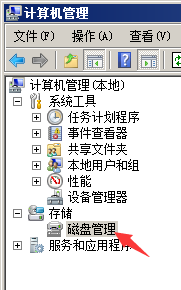

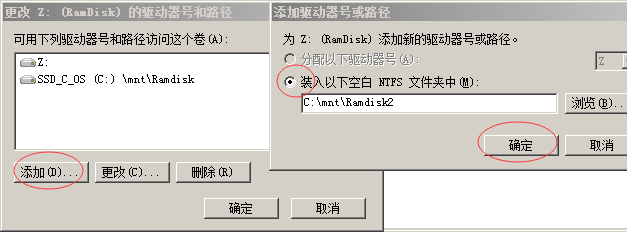
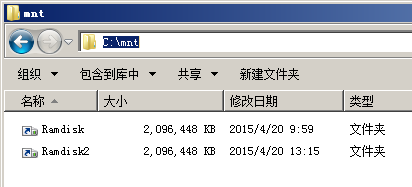




发表评论: